将音乐从 iPod 传输到外部硬盘驱动器
嗨,谁能告诉我是否可以将我的经典音乐下载到外部硬盘驱动器,是否涉及版权问题,可能会阻止我下载所有音乐? 大部分音乐来自我自己的CD。 谢谢。
有时,您打算将 iPod 上的音乐传输到外部硬盘驱动器进行备份。 然后,当您获得一台新计算机、遇到计算机崩溃或 iPod 上的音乐丢失时,您可以立即将音乐恢复到计算机和 iPod 中。 要将音乐从 iPod 传输到硬盘,您需要一些帮助。 看这里: DrFoneTool – 电话管理器 (iOS). 该程序让您有机会轻松地将 iPod 上的选定音乐或所有音乐传输到外部硬盘驱动器。
我将向您展示如何使用 DrFoneTool – 电话管理器 (iOS)(适用于 Windows 用户)将歌曲从 iPod 复制到外部硬盘驱动器。 Mac 用户可以按照类似的步骤完成音乐传输。

DrFoneTool – 电话管理器 (iOS)
在没有 iTunes 的情况下将 MP3 传输到 iPhone/iPad/iPod
- 传输、管理、导出/导入您的音乐、照片、视频、联系人、短信、应用程序等。
- 将您的音乐,照片,视频,联系人,短信,应用程序等备份到计算机上,并轻松还原它们。
- 将音乐、照片、视频、联系人、消息等从一部智能手机传输到另一部。
- 在iOS设备和iTunes之间传输媒体文件。
- 支持任何 iOS 版本的所有 iPhone、iPad 和 iPod touch 型号。
现在,在您的计算机上安装此程序。 启动它以获取如下屏幕截图所示的窗口。

第 1 步。将 iPod 和外部硬盘驱动器连接到计算机
使用 USB 电缆将 iPod 和外部硬盘驱动器连接到计算机。 DrFoneTool 将立即在主窗口中识别并显示您的 iPod。 如果您的计算机检测到您的外部硬盘驱动器,您可以在计算机上找到它。

第 2 步。 将 iPod 音乐传输到外部硬盘驱动器
情况 1: 将所有 iPod 音乐传输到外部硬盘驱动器
选择所有音乐,单击“导出”>“导出到 PC”。

然后,找到外部硬盘驱动器并单击确定将音乐传输到它。
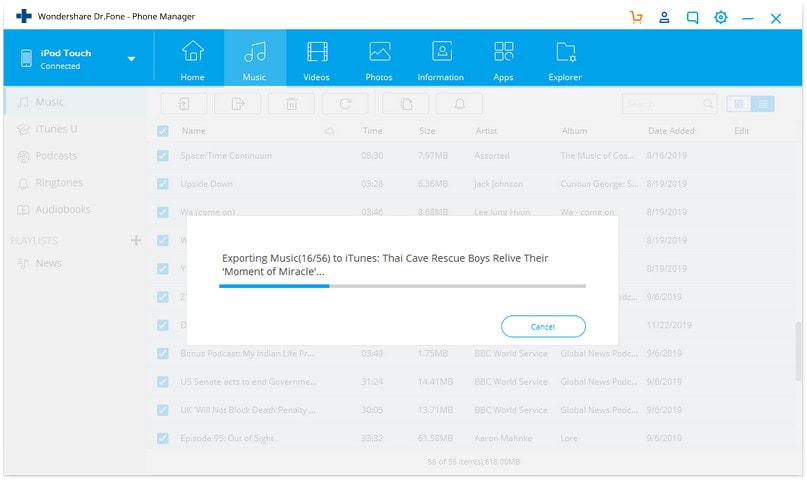
情况 2:有选择地将部分 iPod 音乐传输到外部硬盘驱动器
或者,如果您只想有选择地将部分音乐保存到外部硬盘驱动器,请尝试这种方式。 点击顶部的“音乐”。 通常,音乐窗口显示在右侧。 如果没有,请单击顶行的“音乐”以获取音乐窗口。 iPod 上的所有歌曲都显示在那里。 选择您要传输的歌曲。 之后,右键单击选择“导出到 PC”。
弹出窗口出现后,找到外置硬盘并选择一个文件夹来保存 iPod 音乐。 然后,这个音乐传输过程开始。 在此过程结束之前,请确保您的 iPod 已连接。

除了传输音乐文件,您还可以将播放列表传输到外部硬盘。 在播放列表窗口中,单击“播放列表”以显示右侧面板上的所有播放列表。 同样,选择您想要的播放列表并单击“导出到 PC”。 浏览您的计算机,直到找到外部硬盘驱动器。 然后,将播放列表传输给它。


